┌pravy prost°edφ, vlastnφ panely, ikony
| V devßtΘm dφlu o Excelu jsme si ukßzali, jakΘ mo₧nosti nabφzφ ovlßdacφ prvky umφst∞nΘ v listu, a¥ u₧ jsou propojenΘ na bu≥ku nebo vyu₧φvajφ makra. TakovΘ prvky zefektiv≥ujφ prßci s konkrΘtnφmi seÜity, tabulkami, projekty. Dnes se nauΦφme, jak p°izp∙sobit Excel k obrazu svΘmu jako celek. P°evß₧nß Φßst bude v∞novßna vlastnφm panel∙m nßstroj∙. |
|
Volby, kterΘ ovliv≥ujφ vzhled aplikace, nejsou seskupeny pohromad∞. Prvnφ zastßvkou je dialog Obrazovka - vlastnosti, karta Vzhled objevujφcφ se po kliknutφ prav²m tlaΦφtkem na ploÜe systΘmu Windows. Zde se nastavuje nejen vzhled okna aplikace Excel, ale vÜech dalÜφch oken a dialog∙ aplikacφ v systΘmu. To u₧ ale jist∞ znßte. Druh²m mφstem, kterΘ ovliv≥uje vzhled aplikace, je volba Excelu Nßstroje / Mo₧nosti / karta Zobrazenφ. 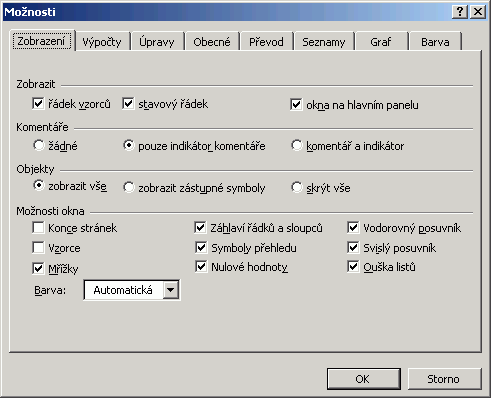 V∞tÜina voleb je srozumitelnß. N∞kterΘ jsou ale opomφjeny nebo nepochopeny. Volba okna na hlavnφm panelu urΦuje, zda-li se na liÜt∞ systΘmu Windows zobrazφ pro ka₧d² otev°en² seÜit vlastnφ zßstupce. Pokud tomu tak nenφ, lze se mezi otev°en²mi seÜity p°esouvat pouze s pomocφ menu Okno nebo klßvesovou zkratkou Ctrl+F6. Podot²kßm, ₧e samotn² operaΦnφ systΘm Windows XP sßm o sob∞ umφ seskupovat dokumenty v liÜt∞ nßle₧ejφcφ stejnΘ aplikaci. ╚ßst dialogu pojmenovanß Mo₧nosti okna je nejzajφmav∞jÜφ. Nenφ zde ovÜem zmφn∞no, ₧e se volby vztahujφ pouze k aktußlnφmu seÜitu a nejsou tedy globßlnφ. (Docφlit udr₧enφ nastavenφ lze nejsnßze s pomocφ Üablony, na kterΘ se nov∞ otevφranΘ seÜity budou zaklßdat.) Polo₧ili jste si n∞kdy otßzku, jestli je zobrazenφ m°φ₧ky nutnΘ, jestli je pot°eba vid∞t sloupce nul coby v²sledky vzorc∙ pracujφcφch s dosud nevypln∞n²mi polo₧kami zßznam∙? NaneÜt∞stφ volby zde uvedenΘ pravd∞podobn∞ nelze zabezpeΦit proti zm∞n∞ u₧ivatelem. Poznßmka: PolφΦko Barva se vztahuje k barv∞ m°φ₧ky. DoporuΦuji ji nem∞nit. VÜimn∞te si, ₧e Dialog obsahuje i kartu Barva. K tΘ se pozd∞ji vrßtφme. T°etφ mφsto se nalΘzß na kart∞ Mo₧nosti pod menu Nßstroje / Vlastnφ. DoporuΦenΘ nastavenφ ukazuje obrßzek. 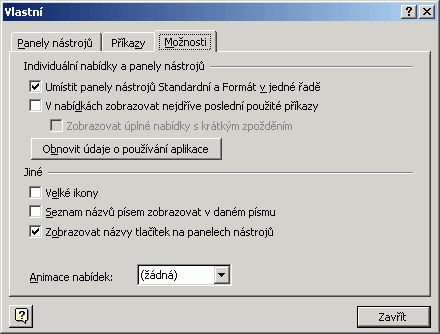 V²znam prvnφ volby ukazujφ obrßzky. 


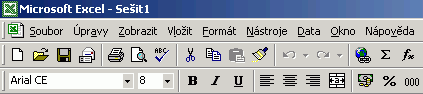
╪ada u₧ivatel∙ je doslova alergickß na chovßnφ, se kter²m p°iÜel Excel 2000, kdy se zobrazujφ naposledy pou₧itΘ volby menu a ostatnφ nabφdky se objevφ teprve po urΦitΘ prodlev∞. Pak v∞zte, ₧e prßv∞ tohle chovßnφ urΦuje druhß volba na kart∞ Mo₧nosti. 
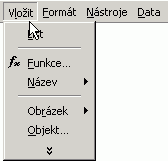
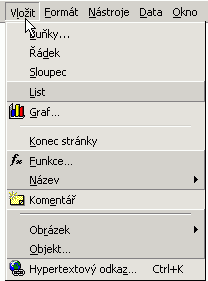
|
Sprßvce panelu nßstroj∙Ne₧ se budeme v∞novat samotn²m panel∙m nßstroj∙, je t°eba zmφnit soubor s podivnou koncovkou XLB. Takov² soubor se zpravidla jmenuje Excel.xlb (Excel 2000), nebo t°eba Excel10.xlb (Excel XP) a najdeme jej nejsnßze tak, ₧e na disku provedeme vyhledßvßnφ "*.xlb" v nßzvech soubor∙. Obrßzek nφ₧e ukazuje standardnφ situaci ve Windows 98 (zobrazeno v mana₧eru Total Commander). 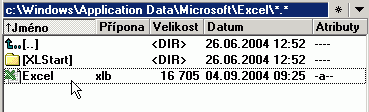 Prßv∞ do tohoto souboru si Excel zaznamenßvß postavenφ panel∙ nßstroj∙, rozlo₧enφ ikon a n∞kterΘ dalÜφ informace. P°ed dalÜφm experimentovßnφm jej doporuΦuji zßlohovat! A aΦkoliv nynφ p°edbφhßm udßlostem, tento soubor si uklßdejte stranou v₧dy, kdy₧ jste spokojeni s rozlo₧enφm panel∙ a ikon a chcete nastavenφ p°enΘst na jin² poΦφtaΦ nebo obnovit konfiguraci stßvajφcφ instalace. Poznßmka: Je znßmou skuteΦnostφ, ₧e Excel nabaluje na tento soubor i p°ebyteΦn² balast a Φasem velikost tohoto souboru m∙₧e v²razn∞ nar∙st! Zm∞na polohy panel∙ nßstroj∙Panely nßstroj∙ Excelu mohou b²t ukotvenΘ (p°ichycenΘ k jednΘ z hran okna, p°φpadn∞ k jin²m ji₧ ukotven²m panel∙m) nebo plovoucφ (voln∞ v prostoru). 
Panely lze uchopit (a p°etßhnout na jinΘ mφsto)
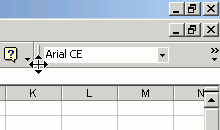
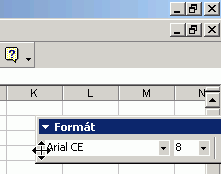
Pokud se s ukazatelem myÜi chycenΘho plovoucφho panelu p°iblφ₧φte ke hran∞ okna na urΦitou vzdßlenost, Excel nabφdne ukotvenφ k danΘ hran∞. Pozor! Nabφdky panel∙ ukotven²ch ke svisl²m hranßm okna se nasklßdajφ do Üφ°ky jednΘ ikony, texty budou natoΦeny a nap°φklad roletka (ComboBox) se nezobrazφ v∙bec. Zm∞na obsahu panel∙ nßstroj∙K panel∙m nßstroj∙ se vß₧e u₧ zmi≥ovan² dialog Vlastnφ z menu Nßstroje. Na kart∞ Panely nßstroj∙ m∙₧eme zvolit, kterΘ panely si nechßme zobrazit a kterΘ skryjeme (p°i volb∞ z menu Zobrazit / Panely nßstroj∙ nemusφme vid∞t vÜechny). 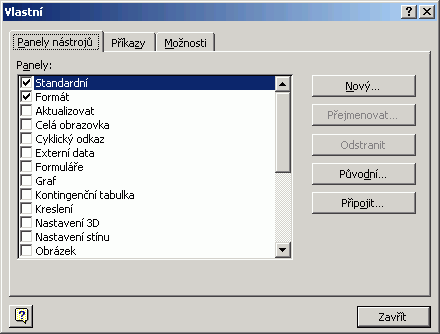 Poj∩me se spoleΦn∞ podφvat na dialog podrobn∞ji.
Nßvrat k p∙vodnφm panel∙m nßstroj∙AΦkoliv tlaΦφtko P∙vodnφ vrßtφ obsah panelu do p∙vodnφho stavu, nechß panel v takovΘ pozici, v jakΘ byl p°ed zm∞nou. Navφc, pokud vφm, neexistuje jednoduch² zp∙sob, jak ruΦn∞ zabezpeΦit rozvr₧enφ panelu nßstroj∙. I p°i zamΦenΘm seÜitu m∙₧ete s panely d∞lat psφ kusy. (DoporuΦuji nezapφnat volbu Okna v menu Nßstroje / Zßmek / Zamknout seÜit. Tato volba nepracuje dvakrßt korektn∞.) Nejsch∙dn∞jÜφ cestou obnovy je nßhrada zmφn∞nΘho souboru s koncovkou XLB. Ten si Excel sßm nahraje p°i dalÜφm spuÜt∞nφ z uvedenΘ slo₧ky, nebo jej m∙₧ete samostatn∞ i z jinΘho mφsta spustit za chodu aplikace. Ve VBA zabezpeΦuje panel nßstroj∙ proti zm∞n∞ vlastnost Protection. Poznßmka: Mo₧nß vßs napadlo p°izp∙sobit panely, ukonΦit Excel a nastavit u souboru XLB atribut Pouze ke Φtenφ. Ale ouha! Excel 2000, jakmile zjistφ, ₧e do souboru nem∙₧e zapisovat, jej prost∞ ignoruje a naΦφtß p∙vodnφ konfiguraci. Toho lze tedy vyu₧φt pouze v p°φpad∞, ₧e mßte zßjem o nem∞nnΘ p∙vodnφ rozlo₧enφ. V Excelu XP je to horÜφ. Takov² pokus asi nikdo z v²vojß°∙ nep°edpoklßdal a jakmile atribut nastavφte, Excel XP p°i spouÜt∞nφ zamrzne (stejn∞ tak Excel 2003). Vlastnφ panely nßstroj∙Vlastnφ panel nßstroj∙ vytvo°φme s pomocφ nabφdky Nßstroje / Vlastnφ / karta Panely nßstroj∙, tlaΦφtkem Nov². Do vzniklΘho panelu pak p°idßvßme stßvajφcφ ikony a nabφdky p°eta₧enφm z karty P°φkazy nebo z ji₧ existujφcφch panel∙ (prostΘ ta₧enφ zp∙sobφ p°esun, ta₧enφ s p°idr₧enφm Ctrl vytvo°φ kopii). NovΘ ikony p°idßvßme z karty P°φkazy, Kategorie: Makra, P°φkazy: Vlastnφ tlaΦφtko, novΘ nabφdky pak z Kategorie: Nabφdka, P°φkazy: Novß nabφdka. Obrßzky nφ₧e ukazujφ kopφrovßnφ tlaΦφtka pro tuΦnΘ pφsmo do vlastnφho panelu nßstroj∙ a vytvo°enφ novΘ ikony. 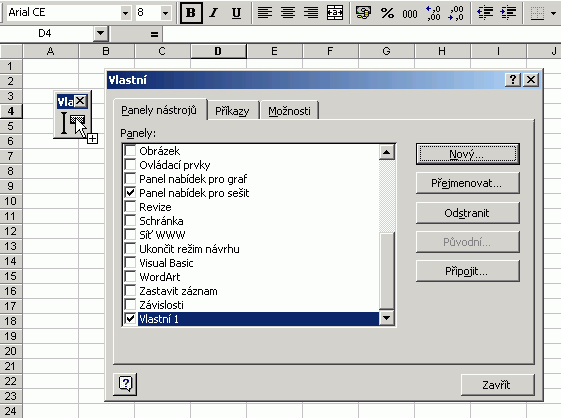
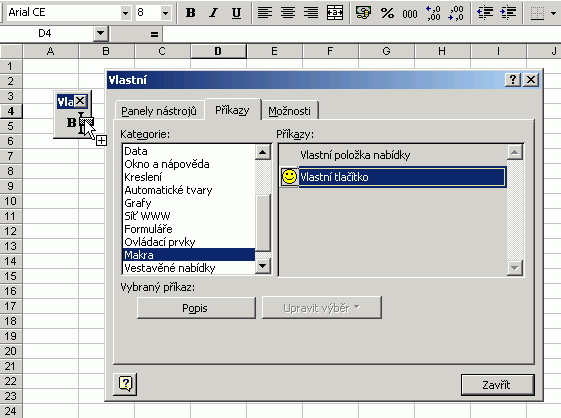
Ikony a nabφdky odstra≥ujeme (u vestav∞n²ch panel∙ skr²vßme) p°eta₧enφm do prostoru tabulky. ┌prava ikony Φi nabφdky se d∞je v²b∞rem prvku, kter² si p°ejeme zm∞nit a volbou Upravit v²b∞r na kart∞ P°φkazy. V rozbalenΘm menu pak m∙₧eme m∞nit nßzev popisku, p°ekreslit tlaΦφtko i p°i°adit makro (resp. p°i°adit hypertextov² odkaz, co₧ je volba, kterou docφlφme i t°eba otev°enφ souboru, vlo₧enφ obrßzku, spuÜt∞nφ aplikace aj. bez nutnosti znalosti VBA!). 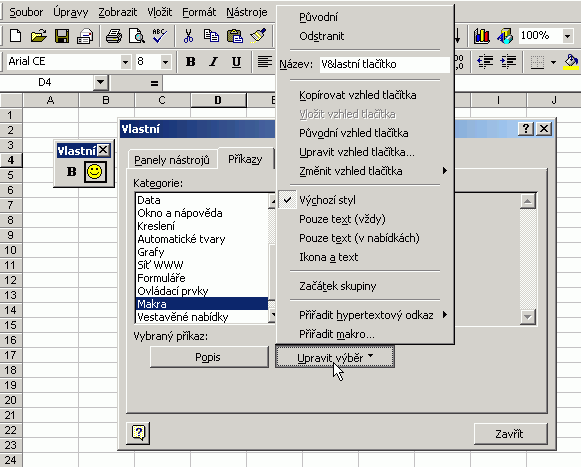
Volba ZaΦßtek skupiny vlo₧φ p°ed ikonu Φi nabφdku Φßru, kterß vizußln∞ odd∞lφ nabφdky do skupin. Vzhled ikony je mo₧nΘ zm∞nit z nabφdky Zm∞nit vzhled tlaΦφtka. 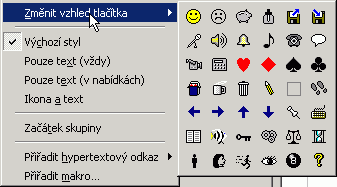
V²b∞r, kter² je zde k dispozici, nenφ zdaleka kompletnφ. Excel (Office) mß v databance ve skuteΦnosti stovky ikon. Dostanete se k nim ale jen programov∞ p°i°azenφm po°adovΘho Φφsla obrßzku z databanky vlastnosti FaceID. V p°φloze najdete podstatnou Φßst t∞chto obrßzk∙ a odpovφdajφcφch Φφsel. 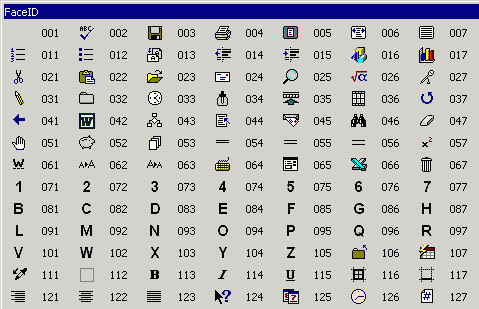
Jak jsem zjistil, v²vojß°i s postupem Φasu m∞nφ i obrßzky na stßvajφcφch pozicφch, tak₧e v Excelu 2000 a XP m∙₧e ikona s t²m₧ po°adov²m Φφslem vypadat ·pln∞ jinak :-( NaÜt∞stφ jsou to °φdkΘ p°φpady. Ostatn∞ pro praktickΘ pou₧itφ staΦφ zhruba prvnφch 500 ikon databanky. Mno₧stvφ ikon je takovΘ, ₧e vyhovuje v∞tÜin∞ programßtor∙. P°idßnφ vlastnφch obrßzk∙ je dosti problematickΘ. Vlastnφ obrßzky pro ikonyExcel nenabφzφ mo₧nost p°i°adit libovoln² obrßzek ze souboru p°φmo. To si m∙₧eme dop°ßt nap°φklad programov∞. Postup se liÜφ u Excelu 2000 a XP. Nastφnφm jej pouze zhruba. V Excelu XP m∙₧eme pou₧φt vlastnost prvku Picture v nßsledujφcφ podob∞: Picture = LoadPicture(ActiveWorkbook.Path & "\officir.bmp"). Formßt obrßzku nemusφ b²t nutn∞ bitmapa, ale doporuΦuji mφt obrßzek velikosti 16 x 16 pixel∙ o poΦtu barev 256. V Excelu 2000 vlastnost Picture nenφ zahrnuta do objektovΘho modelu korektn∞. Zde je postup slo₧it∞jÜφ. Do kolekce Shapes aktußlnφho seÜitu bychom museli naΦφst obrßzek pro ikonu, dßle pou₧φt metodu CopyPicture na tento obrßzek a na prvek s ikonou aplikovat metodu PasteFace. Pro b∞₧nΘ u₧ivatele: Druh² postup lze takΘ provΘst ruΦn∞ nakopφrovßnφm obrßzku do schrßnky a vyu₧itφm volby Vlo₧it vzhled tlaΦφtka (dialog Vlastnφ, karta P°φkazy, tlaΦφtko Upravit v²b∞r). Barvy na ikonßchVolba Upravit vzhled tlaΦφtka a dialog Editor tlaΦφtek mnoho nenabφzφ. Barevnß paleta je chudß (nepatrnΘ vylepÜenφ jsem zaregistroval a₧ v Excelu 2003) a kreslenφ je nutnΘ bod po bodu. Setkal jsem se takΘ u nejmenovanΘ grafickΘ karty s tφm, ₧e dochßzelo k degradaci p°ekreslen²ch ikon a vzniku Φern²ch skvrn v obrßzku (obrßzek nφ₧e takΘ nenφ stoprocentn∞ korektnφ - zkuste porovnat vzhled diagonßlnφch Üed²ch Φar s dialogem svΘho vlastnφho Excelu). M∙j postoj tedy je: Nestojφ to za to. 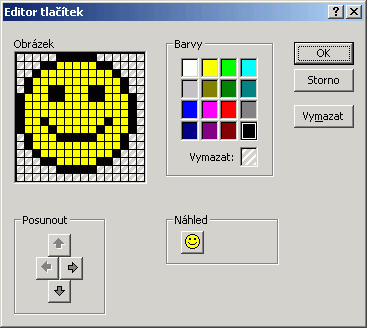
Poznßmka: I kdy₧ je barevnß paleta chudß, Excel umφ sprßvn∞ vykreslit vφcebarevn² obrßzek nahran² postupem uveden²m v²Üe. Sprßvn² p°φstupJin²mi slovy, jak elegantn∞ a Φist∞ vytvß°et panely nßstroj∙? StruΦn∞ °eΦeno, jedin²m zp∙sobem je programovΘ °eÜenφ, kdy panel vytvß°φme otev°enφm seÜitu a ma₧eme s jeho zav°enφm. Nezane°ßdφme tak vlastnφ prost°edφ Excelu ani ₧ßdnΘ jinΘ. |
|
Postup, je₧ byl popsßn pro vytvß°enφ vlastnφch panel∙ nßstroj∙, je dosti t∞₧kopßdn². V²vojß°i volφ cestu vytvß°enφ vlastnφch panel∙ prost°ednictvφm VBA, ale to neznamenß, ₧e nelze prßci zp°φjemnit i pro mφrn∞ pokroΦilΘ u₧ivatele bez hlubÜφch znalostφ programovßnφ. Velmi p∞kn²m p°φkladem je utilitka Johna Walkenbacha s nßzvem "menu_maker.xls", kterou naleznete v p°φloze. Slφbil jsem, ₧e se vrßtφm ke kart∞ Barvy (Nßstroje / Mo₧nosti). Prßv∞ zde m∙₧ete m∞nit standardnφ paletu barev Excelu. Barevnß Ükßla se uklßdß spolu se seÜitem. Op∞t se nejednß o globßlnφ zßle₧itost. 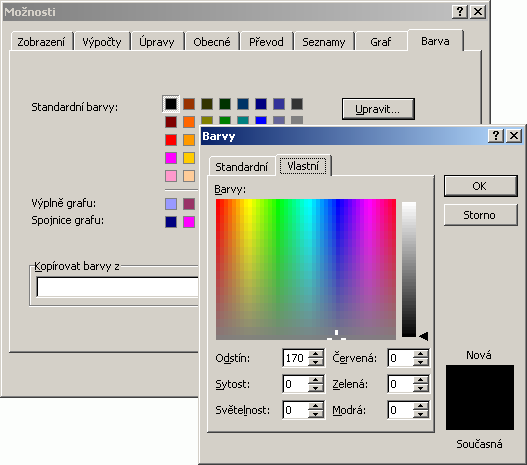
ZajφmavΘ kombinace barev mohou v²razn∞ p°isp∞t k vyjφmeΦnΘmu vzhledu prezentovan²ch tabulek, ale mohou b²t i nutnostφ, pokud bu≥ky majφ prezentovat barvu konkrΘtnφch v²robk∙. Chcete-li se na tΘma "design" dozv∞d∞t vφce, podφvejte se na p°φsluÜn² odkaz internetov²ch strßnek Officφra. Pro tuto chvφli mßte v p°φloze seÜit paletar.xls, kter² se tΘmatem barevnosti zab²vß do hloubky. 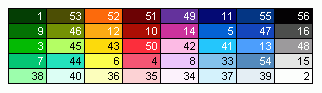
V p°φloze takΘ najdete soubory XLB pro Excel 2000 a Excel XP, kterΘ mobiln∞ pou₧φvßm pro zobrazenφ na patnßctipalcov²ch monitorech. Nezapome≥te nejprve zßlohovat sv∙j p∙vodnφ soubor! |